扮家家渲梦工厂官方网站,免费下载最新版(http://rdf.banjiajia.com/download)
你还在用3dmax老办法,一颗颗种植树木嘛?
在曲线上做间隔等距,种植树木时,你还在一个个调整?
这得浪费多少时间啊?
别着急,马上带你解锁扮家家渲梦工厂一个超实用的功能妙招,一定可以提高你的绘图效率!
功能介绍
今天要介绍的功能,是扮家家渲梦工厂“编辑”板块中的“种植”功能,由于功能介绍篇幅比较长,大家也可以优先看功能操作演示的视频~
当然如果你对渲梦工厂的其他操作演示也有兴趣想了解,可以点击观看整套操作演示哦>>渲梦工厂基本操作演示
区域种植
该功能可以在一个区域选择树种,实现在场景里面勾勒出想种植的范围,便可一键快速生成树林片区。
怎样进行区域种植操作?
第一步:在场景中国中先选择要种植的树种(可以是一棵也可以是几棵树)
第二步:在"扮家家渲梦工厂菜单栏>编辑>种植"中,选择要种植的位置选择方式(四选一:套索/勾勒/方块/曲块)。
第三步:用鼠标在需要种植的场景中勾勒出想要种植树木的范围,将范围圈起来就可以等待种植成功了,过程很快的
拉线种植与沿线种植
该功能和区域种植差不多,可以在一个区域选择树种,实现在场景里面勾勒线条进行种植,可以是直线拉线种植,也可以是沿线种植。
怎样进行拉线种植与沿线种植操作?
第一步:在3dmax中先选择要种植的树种类型(可以是一棵也可以是几棵树)
第二步:在"扮家家渲梦工厂菜单栏>编辑>种植"中,选择要种植的方式(二选一:拉线/沿线)
第三步:在需要种植的场景中进行鼠标拉线,如果是沿线的话,需要提前在场景中画好一条需要种植的线,然后点击这条线,树木就会沿着线种植了
间距与等距
该功能可以在场景中,对沿线种植的树木进行快速一键自动随机种植,并且可以对种植的数据进行沿线等距或间距的操作,上百颗树木几秒就能完成排列,操作简单便捷。
怎样进行间隔与等距种植操作?
第一步:在3dmax中创建好要种植的线条,并选择要种植的树种类型(可以是一棵也可以是几棵树)
第二步:在"扮家家渲梦工厂菜单栏>编辑>种植"中,勾选要种植的方式(间距多少、是否自动随机种植、是否间隔、是否等距等),再选择“沿线”
第三步:在3dmax场景中选择已经创建好的线条,即可根据选择好的方式进行种植。
下载使用
3dmax效果图专业插件 - 扮家家渲梦工厂官方免费下载使用: http://rdf.banjiajia.com/download


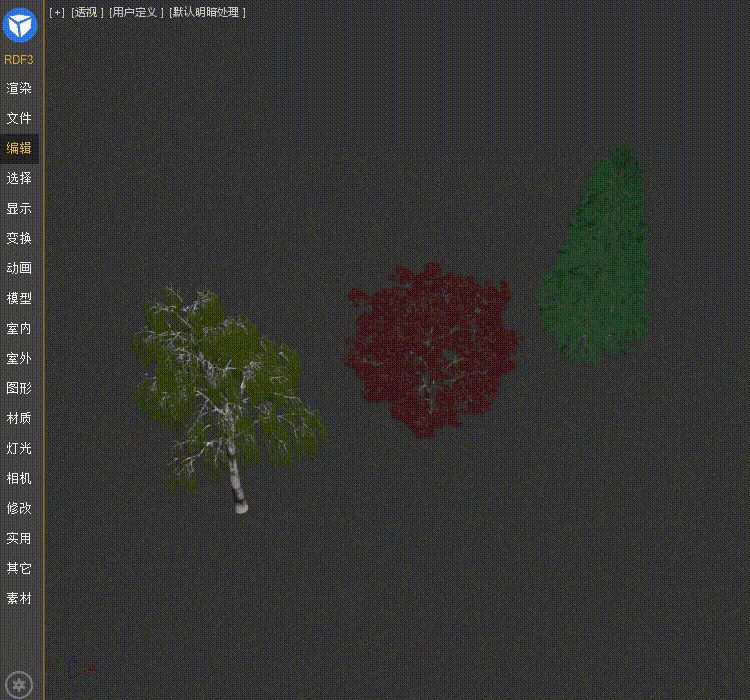
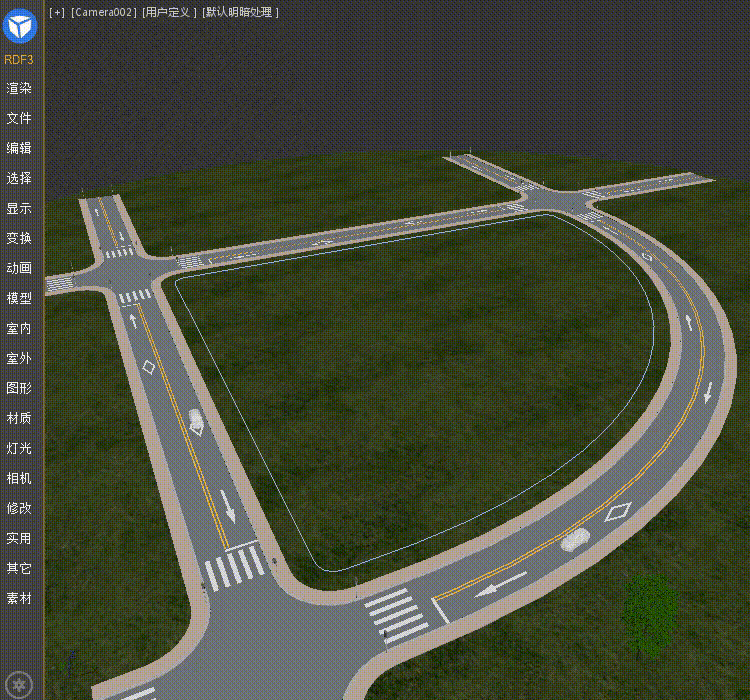
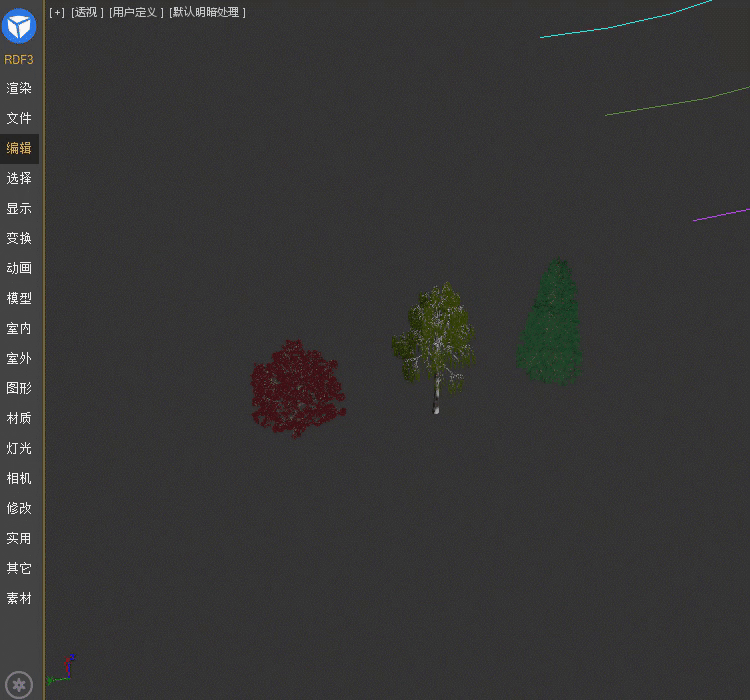






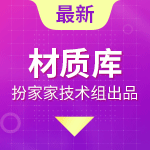




评论(0)